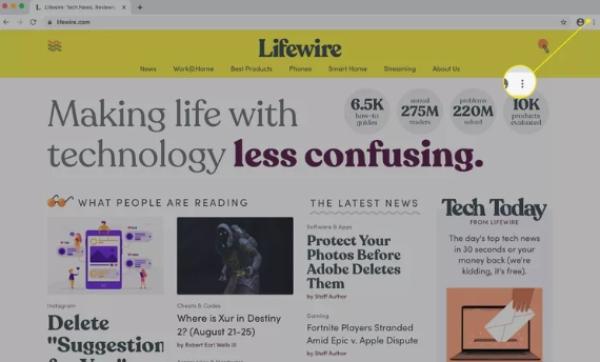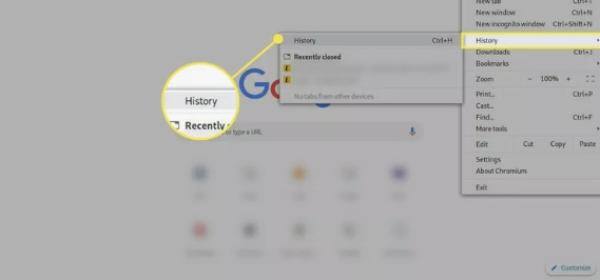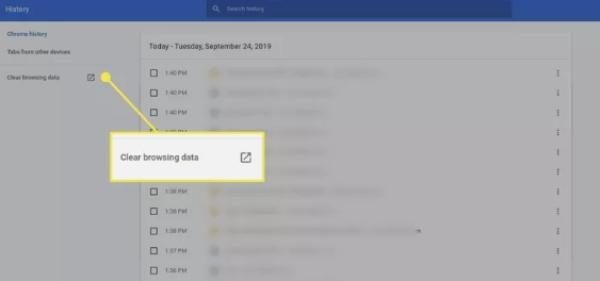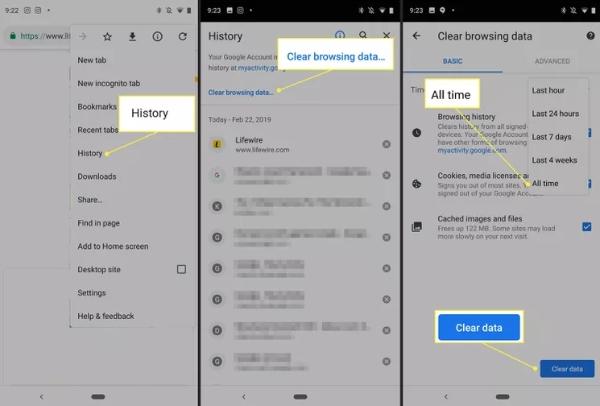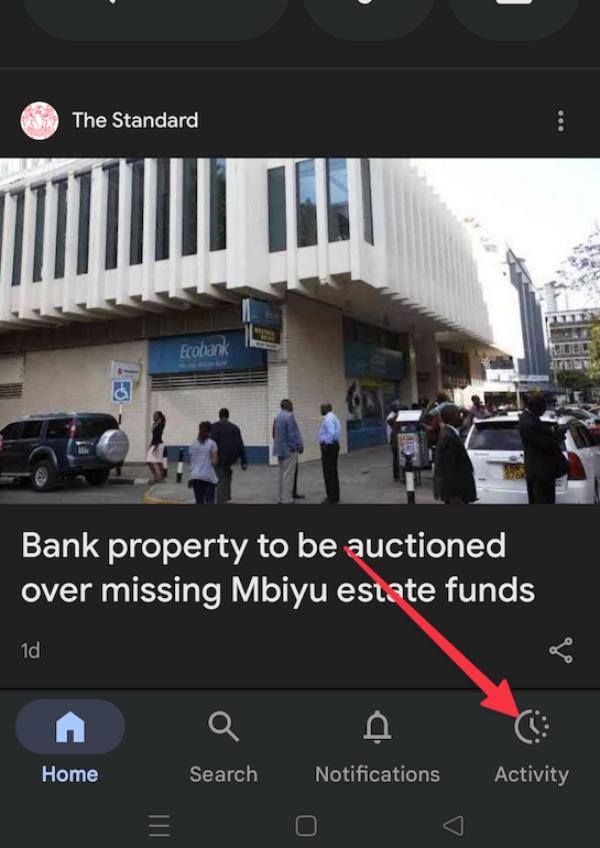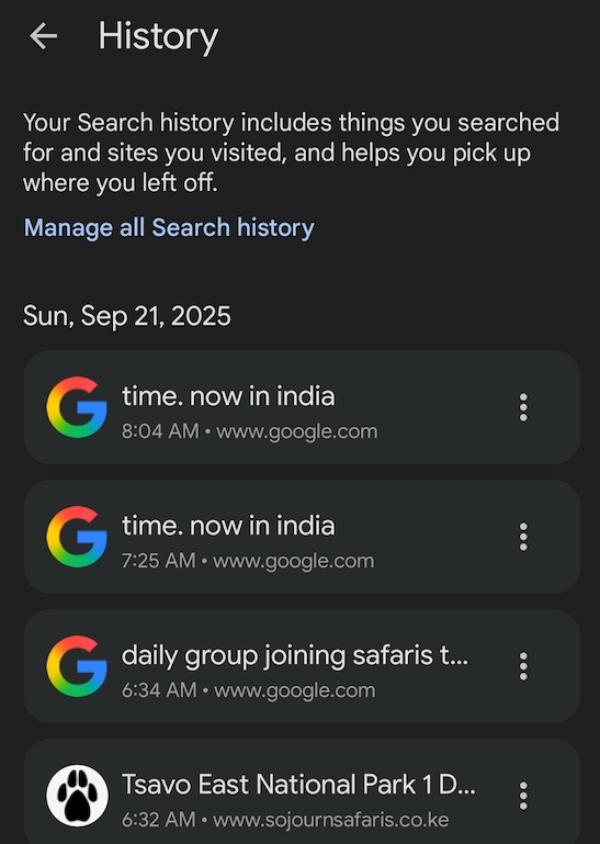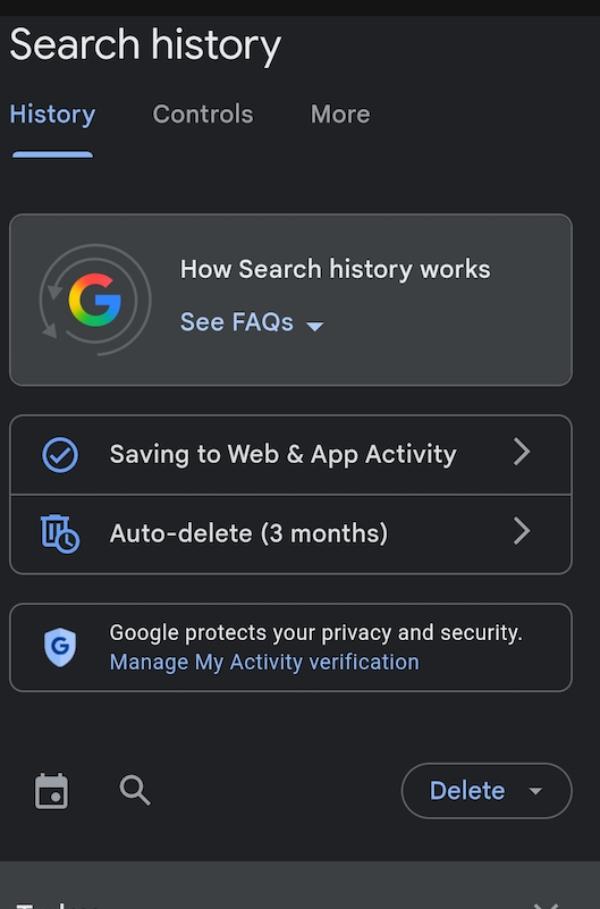Googleの履歴を削除する方法は、多くの親にとって必須のスキルです。Googleの履歴を削除する方法を学ぶことで、お子様の安全を守るだけでなく、お子様がアクセスできる内容を管理できるようになります。そのためには、簡単に実行できる適切な方法を見つける必要があります。
この記事では、Googleの履歴を削除する方法を詳しく説明します。また、Googleの履歴を削除できない理由と、知っておくべき解決策についても説明します。
Google の履歴を理解する: 何が追跡されるのか?
Googleの歴史は、デバイスから 場所 検索履歴に至るまで、これらすべての要素があなたのGoogleアクティビティを構成しており、必要に応じて後からアクセスできます。Googleの履歴を保護することにはメリットとデメリットがありますが、より深く理解するには、まずその構成を理解する必要があります。
Google検索履歴
Googleで入力した内容はすべて、常に検索履歴に保存されます。これは基本的に、Googleに尋ねた可能性のある単語、フレーズ、質問のことです。これらの検索内容は、検索結果や広告の表示に影響を与えることがあります。あなたのスマートフォンを使用する人は誰でも、文字通りあなたがGoogleで検索したすべての情報に自動的にアクセスできることになります。これらの詳細非公開にする唯一の方法は、確実に削除する方法を見つけることです。
Google Chromeの閲覧履歴
クリックしたリンクやウェブサイトはすべてGoogle Chromeの閲覧履歴に保存されます。Chrome上で行われたすべてのアクティビティが記録され、保存されます。履歴を保存する主な理由は、後で確認したいことがあった場合に、それらのサイトにアクセスできるようにするためです。
その他のGoogleアクティビティ
Googleがフォローしている他の項目はYouTubeの検索、 グーグルマップ ルート、Google Playのダウンロード、Googleアシスタントのクエリなど。これらすべてが デジタルフットプリント Googleによってアーカイブされたトラック。これらのトラックは、Googleがおすすめ、プレイリスト、そしてお子様が今後視聴する通知を選択するために使用されます。これらのトレースを制御しない限り、お子様は不適切なおすすめを見る可能性があります。
Google の履歴を削除する理由は何ですか?
Googleの履歴を削除したい理由はたくさんあります。このセクションでは、それぞれの理由を詳しく説明し、全体像を把握していただけるようにしています。削除する理由は、プライバシーの問題やデバイスのパフォーマンスによって異なります。
1. 個人のプライバシーに関する懸念とデータセキュリティ
Googleの履歴には、機密性の高い検索、アクセスしたサイト、個人の習慣が記録されます。これらの情報が漏洩した場合、プライバシーとセキュリティが危険にさらされる可能性があります。お子様は、個人的な情報を誤って漏洩してしまう可能性があります。定期的に履歴を削除することで、データの不正利用や不適切なアクセスによるリスクと保護者とお子様のプライバシーを最小限に抑えることができます。プライバシー管理は、お子様がオンラインコンテンツを利用する際に役立ちます。
2. デバイスのパフォーマンス
デバイスのパフォーマンスは、特にGoogleの履歴がいっぱいになっている場合は、確認が必要です。履歴は、知らないうちにデバイスの動作に影響を与える可能性があります。たとえハイエンドデバイスを使用している場合でも、Googleの履歴を常に消去するようにしてください。そうすることで、スマートフォンは正常に機能し、使いやすくなります。
3. 共有デバイスまたは家族アカウントの管理
デバイスを共有している場合、特に複数のデバイスを使用している場合は、空き容量が不足する可能性が高くなります。そのため、一部のデバイスを削除して、他のユーザーがデバイスを使用できるスペースを確保する必要があります。また、デバイスを子供と共有している場合もあります。このような状況では、子供が簡単に検索にアクセスできないようにする必要があります。特にPG指定コンテンツの場合はなおさらです。
4. ターゲット広告の削減
Googleの検索履歴に残っているサイトが、大量の広告が表示される原因かもしれません。こうした広告の多くは欺瞞的なものであり、中には明らかに危険なものもあります。こうしたサイトの履歴を削除すれば、迷惑なコンテンツに遭遇する可能性は低くなります。これにより、ご自身だけでなくお子様にとっても、より安全なブラウジング環境が確保されます。
お子様のオンライン履歴を管理しながら、お子様が安全に閲覧できるようにしてください。
Googleの履歴を削除する方法(ステップバイステップ)
プライバシーとセキュリティを強化するために、Googleの閲覧履歴を管理することが重要です。履歴を削除することで、繰り返し表示されるおすすめや危険なおすすめを非表示にすることができます。手順はデバイスによって多少異なりますが、どれも簡単に実行できます。
デスクトップ上
パソコンの履歴を消去するには、Chromeの閲覧履歴とGoogleマイアクティビティの2つの領域をクリアする必要があります。これら2つを消去することで、検索履歴とアクセス履歴が最小限に抑えられます。
閲覧履歴をクリア:
- ステップ1プロセスを開始するには、デスクトップで Google Chrome を開きます。
- ステップ2右上隅にある「3つのドットのメニュー」をクリックします。
- ステップ3「履歴」を選択し、もう一度「履歴」を選択します。
- ステップ4左側にある「閲覧履歴データを消去」をクリックします。
- ステップ5「過去 1 時間」や「全期間」などの時間範囲を選択します。
- ステップ6「閲覧履歴」のボックスにチェックが入っていることを確認し、「データを消去」をクリックします。
アクティビティを削除:
- 履歴を変更するには、Google の「マイ アクティビティ」にアクセスし、アカウントにログインしていることを確認してください。
- 完了したら、「アクティビティを削除する基準」をタップします。
- ここで、「過去 1 時間」、「過去 1 日」、または「全期間」のどれにするかを決定する必要があります。
- 選択が完了したら、「削除」を選択して決定を確定します。
モバイルで
スマートフォンやタブレットをご利用の場合は、ChromeアプリとGoogleアプリを消去することで履歴を削除できます。これにより、アクティビティや検索内容がデバイス間で共有されなくなります。
Chrome アプリで履歴を削除する:
- ステップ1. デバイスで Chrome にアクセスして、開始できるようにします。
- ステップ2画面上部にある「3つのドットのメニュー」に移動します。
- ステップ3表示されるオプションから、「履歴」をクリックします。
- ステップ4完了したら、「閲覧履歴データを消去」を選択できるようになります。
- ステップ5次に、時間範囲を選択する必要があります。「過去1時間」または「全時間」から選択できます。
- ステップ6プロセスを完了するには、「閲覧履歴」ボックスをオンにして、「データを消去」をタップしてください。
Google アプリでアクティビティを削除する:
- ステップ1最初のステップは、デバイスで Google アプリを開いていることを確認することです。
- ステップ2。 次に、プロフィール写真をタップして、画面上部の手順に進みます。
- ステップ3利用可能なオプションが表示されたら、「検索履歴」を探してクリックします。
- ステップ4「今日削除」、「カスタム範囲を削除」、「全期間削除」などの範囲を選択します。
- ステップ5正しい選択をしたら、「削除」をタップして決定を確定する必要があります。
Google の履歴を削除できないのはなぜですか?
Googleの閲覧履歴を削除できない場合は、多くの要因が関係通知います。安全なブラウジングのために履歴を消去する際には、それぞれの要因を理解する必要があります。
同期が有効になっていません
Googleの履歴を削除する際、まず最初に問題になるのは、同期がオフになっている場合です。同期がオフになっていると、Googleの履歴は常に複数のデバイスに保存されてしまいます。つまり、あるデバイスで履歴を削除しても、他の多くのデバイスには保存されたままになります。しかし、同期設定を確認すれば、このような面倒な手間をかけずに、簡単にすべてのGoogleの履歴を削除できます。
複数のアカウントにサインイン
多くの場合、人々は複数のデバイスでログインしています。あるデバイスでGoogleの履歴を削除できたとしても、他のすべてのデバイスから削除されるとは限りません。そのため、すべてのデバイスをチェックして、すべて削除する必要があります。これは、お子様が複数のデバイスを使用している場合にも当てはまります。お子様に影響を与える可能性のあるものが残っていないことを確認するために、すべてのデバイスをチェックしてください。
キャッシュの問題
場合によっては、ブラウザのキャッシュに履歴に似たデータが含まれている可能性があります。ページやおすすめが削除後も残っていることがあります。これは通常、キャッシュと履歴を消去することで解決できます。保護者の方はブラウザの設定で、履歴が完全に削除されていることを確認してください。古いデータは消えるまでに長い時間がかかります。古いデータを削除することで、お子様のブラウジング体験がよりクリーンになります。
Google 履歴を管理するためのベスト プラクティス
親として、ご自身とお子様のためにGoogleの履歴を削除するのは良いことです。しかし、そうする際にも、Googleの履歴管理のベストプラクティスに従うことが重要です。ここでは、Googleの履歴管理を成功させるための方法をいくつかご紹介します。
定期的にアクティビティを確認し削除する
重要なのは、Googleの履歴をきちんと確認し、見直すことです。悪質なコンテンツや有害なコンテンツを排除したいなら、必ず確認し、見直してください。一度だけ確認すると、誤って削除してしまう可能性があり、将来的に問題を引き起こす可能性があります。そのため、何も見逃さないように、プロセス全体を定期的に見直すことをお勧めします。履歴を定期的に削除し、見直すことで、デバイスの動作も以前よりはるかにスムーズになります。
プライベートブラウジングにはシークレットモードを使用する
プライベートなコンテンツを閲覧する必要がある場合は、シークレットモードで閲覧することをお勧めします。シークレットモードを使用すると、デバイスにデータを保存することなく、好きなコンテンツを簡単に閲覧できます。また、お子様にもメリットがあります。お子様は、あなたが閲覧したコンテンツ(PG指定または個人的なコンテンツを含む可能性があります)にアクセスできないからです。
Googleアクティビティの自動削除を設定する
Googleマイアクティビティでは、3ヶ月、18ヶ月、36ヶ月の履歴を自動削除するオプションがあります。これは保護者がアカウント設定で簡単に設定できます。自動削除により、保存データの蓄積によるリスクを最小限に抑えることができます。
これにより、将来共有デバイスで過去の検索履歴が再び表示されることもなくなります。自動削除設定により、手動で削除する必要がなく、家族でブラウジングを楽しむためのより安全な方法となります。
履歴削除以外にも、保護者が安全なブラウジングを確保する方法
Googleの履歴を消去するだけでは、オンラインセキュリティの唯一のステップではありません。保護者は、お子様の閲覧行動を制御するための追加の対策も講じる必要があります。履歴管理と、より幅広いセキュリティツールや意識向上策を組み合わせることで、より強力な保護を実現できます。
子供が捜索を隠すリスク
親として、お子様がオンラインで危険にさらされないように見守るのは私たちの義務です。しかし残念ながら、詐欺サイトなどのリスクの性質上、必ずしもそうとは限りません。事前に危険性ヘルプ知っておくことで、お子様を危険なインターネットアクセスからどのように守るべきか計画を立てることができます。
- 安全でないウェブサイトへのアクセス: インターネット上のほとんどのウェブサイトは、詐欺やデータの窃盗を目的として作られています。お子様が保護者の監督なしにインターネットを自由に動き回っている場合、そのようなサイトにアクセスする危険にさらされる可能性が高くなります。
- 有害な動画の視聴: 常に変わらないことが一つあるとすれば、それはインターネット上に有害な動画が存在するということです。こうした動画は特定のサイトから来る場合もありますが、ユーザーをリダイレクトする広告から来る場合もあります。
- 見知らぬ人との交流: 多くの詐欺師はオンラインコミュニティやチャットにアクセスできます。これは、それらへのアクセスが容易になったことを示しています。これは主に若いユーザーに影響を及ぼします。彼らはそのような状況への対処法を知らず、情報を過剰に共有してしまう可能性があるからです。
米国電気通信情報局(NTI)の発表を見れば、 オンライン代の若者がオンライン上で直面するリスクが明らかになります。この報告書によると、15歳から17歳の若者の49%がオンライン被害に遭ったと報告されています。これは、特にGoogleの閲覧履歴にアクセスして危険なサイトにアクセスしてしまう場合など、10代の若者が直面する課題を明確に示しています。また、保護者に対しては、子供たちがインターネットにアクセスする際に恐喝やハラスメントに遭わないように対策を講じるよう呼びかけています。
監視ツールでお子様のGoogle履歴を管理する
多くの親は、子供のインターネット上での行動を管理するのに苦労しています。それは、子供が将来的に有害となる可能性があることを知らずに、検索履歴を隠してしまうことがあるからです。危険な履歴検索は、次のような問題を引き起こす可能性があります。 不適切なコンテンツ フィッシング詐欺などの脅威から子供を守るために、保護者には信頼できるペアヘルプコントロールツールが必要です。
親が子供のデジタル活動を管理するのに必要なすべての機能を備えたアプリが1つありますヘルプ FlashGet キッズこのアプリには、サイトへのアクセス管理に役立つヘルプセーフティ機能が搭載されています。許可するサイトのホワイトリストと、アクセスを制限するサイトのブラックリストが用意されています。また、保護者の方はキーワード検出機能を設定して、使用された単語にフラグヘルプ付けることができます。これにより、保護者の方はお子様のデジタルアクセスをより適切に管理できるようになります。
結論
様々なデバイスからGoogleの履歴を削除することは、子供がインターネット上で閲覧する内容をコントロールする方法の一つです。しかし、これは絶対に安全ということを意味するわけではありません。子供は依然として不適切なコンテンツを閲覧したり、親に検索内容を隠したりすることが可能なのです。
オンライン空間をより安全なものにするには、次のように Google の履歴設定を組み合わせて使用します。 FlashGet キッズ FlashGet キッズは スクリーンタイムコントロール、レポートの閲覧、ヘルプの安全性により、親が子供を監視できるようになります。これらの措置は、家族をより効果的に管理し、リスクを最小限に抑え、子供たちヘルプ責任あるオンライン実践を身に付けるのに役立ちます。